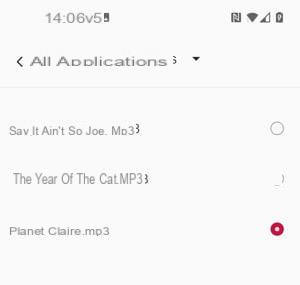¿No le gustan los tonos de llamada que se ofrecen de serie en su teléfono? Puede utilizar perfectamente música o archivos MP3. Pero, como sucede a menudo con Android, el manejo varía de un modelo a otro.
A todo el mundo le gusta personalizar su móvil, aunque solo sea eligiendo un fondo de pantalla y un tono de llamada. Los fabricantes lo han entendido al ofrecer varios fondos de pantalla y varios sonidos de serie. Sin embargo, a pesar de las opciones que se ofrecen, es común no encontrar lo que busca, especialmente para los tonos de llamada. No es casualidad que existan tantas aplicaciones y servicios que ofrecen la posibilidad de instalar nuevos sonidos. Pero la mejor manera de tener un tono de llamada a tu gusto es seguir usando una música o un archivo de audio que te guste eligiendo entre las canciones en MP3 o las grabaciones almacenadas en el móvil.
Es completamente posible en Android. Generalmente, para seleccionar una música personal como tono de llamada, simplemente vaya a la configuración del teléfono, en la sección Sonidos y vibraciones, utilice el reproductor de audio integrado o abra el administrador de archivos. Por lo general, una vez que se selecciona el archivo de audio, hay una opción llamada Establecer como tono de llamada (o un nombre equivalente). Pero, lamentablemente, como sucede a menudo con Android, el manejo varía enormemente de un teléfono a otro, según la marca y el modelo del teléfono, pero también la versión del sistema y la superposición instalada por el fabricante. Certains fabricants se contentent du strict minimum, alors que d'autres offrent des fonctions très évoluées, permettant par exemple de sélectionner un passage précis dans une chanson ou même d'extraire le son d'une vidéo – y compris à partir de séquences filmées avec el móvil.
Hemos detallado las operaciones a realizar para las mayores marcas de teléfonos. Incluso si el de su modelo no está en nuestra lista, encontrará formas de encontrar el método adecuado para su dispositivo.
¿Cómo usar la música de tono de llamada en un teléfono inteligente Samsung?
Sorprendentemente, Samsung solo ofrece una herramienta muy limitada para elegir música como tono de llamada en sus teléfonos. Además, tampoco da acceso a la carpeta que contiene los archivos de su biblioteca de audio recuperados de la aplicación YouTube Music (que reemplazó recientemente a Google Play Music). Por lo tanto, será necesario asegurarse de que la pieza musical deseada se coloque en la carpeta correcta de una PC.
- Conecte su teléfono a una PC con un cable USB. Desenrollar el panel de notificaciones Android con un deslizamiento hacia abajo desde la parte superior de la pantalla. Toca la notificación USB para transferencia de imágenes.
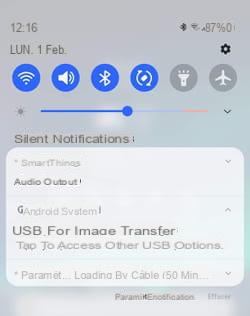
- En la ventana que aparece, elija Transferencia de archivos / Android Auto.
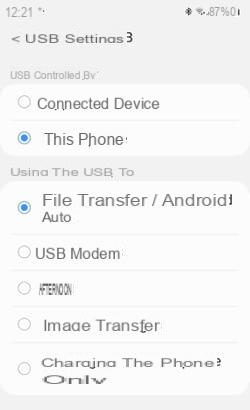
- En su PC, abra el Explorador de archivos de Windows. Ir Esta PC. El nombre de tu móvil debe aparecer en la lista de dispositivos disponibles.
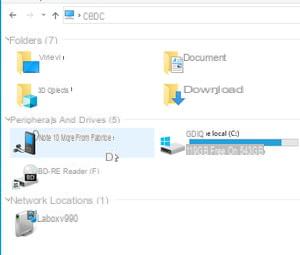
- Navegue hasta su contenido y busque la carpeta Música. Copie la canción que desea usar como tono de llamada en esta carpeta. Ahora puede desconectar el teléfono inteligente de la PC.
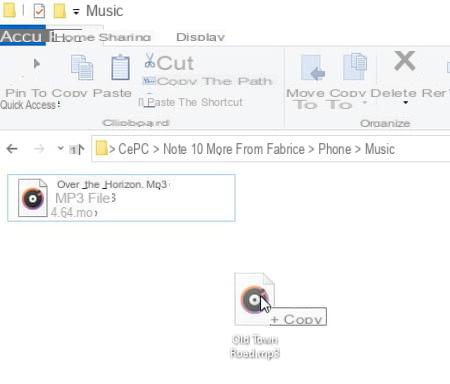
- En su móvil Samsung, ahora recupere la aplicación gratuita Samsung Music (que curiosamente no está instalada de forma predeterminada en el dispositivo).
Descarga Samsung Music de Google Play Store
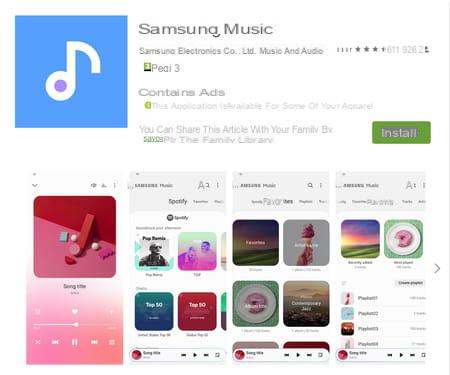
- Inicie la aplicación Samsung Music, luego autorícela para acceder al contenido multimedia del móvil.
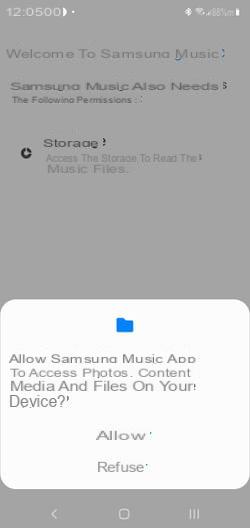
- En la pestaña Pistas, la aplicación hace referencia a todo el contenido de audio que ha desenterrado en el teléfono inteligente: las grabaciones que ha podido hacer con el dictáfono, los tonos de llamada que ya ha descargado, podcasts, etc. ¡Pero no la música de Google Play Music o YouTube Music!
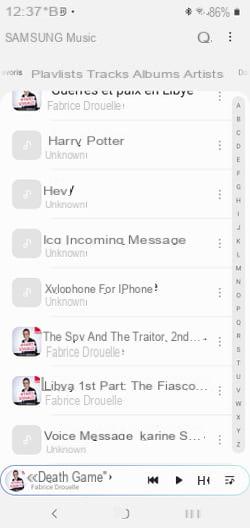
- Para ver más claramente, toque la pestaña Artistas. Debería poder identificar la canción que acaba de copiar de su PC. Seguir adelante el archivo.
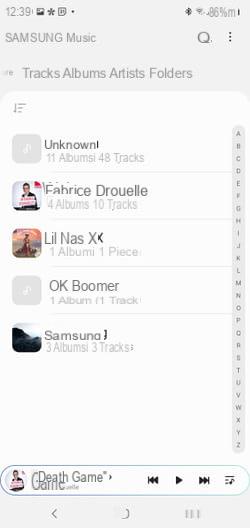
- Presione ahora los tres puntos verticales al final de la línea y elige Definir como.
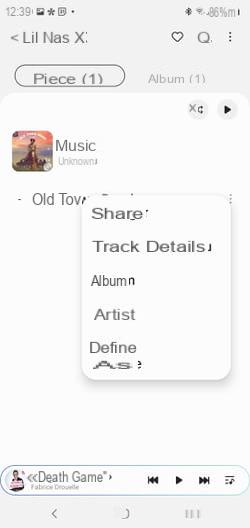
- En la ventana que aparece, se ofrecen varias opciones. Optando por Desde el principio, el tono de llamada comenzará al comienzo de la canción. Si desea un extracto específico, marque Leer el pasaje seleccionado.
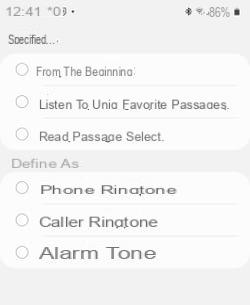
- El título comienza a reproducirse. Tan pronto como se haya alcanzado el momento deseado para el inicio de su tono de llamada, marque una de las opciones en la sección Establecer como: Teléfono sonando, para mantener este pasaje como tono de llamada predeterminado o Ringtone del llamador para asignar este tono de llamada a un contacto específico. Validar por OK.
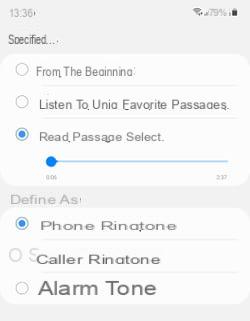
- Si ha optado por la segunda opción, todo lo que tiene que hacer es designar el contacto deseado en la libreta de direcciones.
¿Cómo usar la música de tono de llamada en un teléfono inteligente Xiaomi?
En un teléfono inteligente Xiaomi con Android 10 y MIUI 12, puede personalizar sus tonos de llamada con algunas manipulaciones rápidas de sus tonos de llamada desde Configuración o la aplicación Música. Es posible pasar por el administrador de archivos, pero no es necesario, ya que esta herramienta cambia a la aplicación Música.
Desde la configuración
- Vaya a la configuración del teléfono inteligente presionando el icono Parámetros (el engranaje) o deslizando hacia abajo el panel de notificaciones desde la parte superior de la pantalla y luego presionando la rueda dentada arriba a la derecha.

- Despliegue el menú Configuración y presione Hijos y vibraciones.
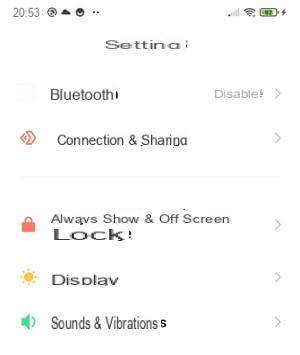
- Luego presione la sección Sonnerie.
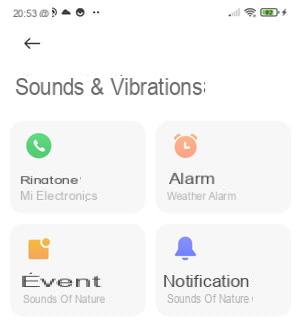
- Sección de prensa Todos los tonos de llamada.
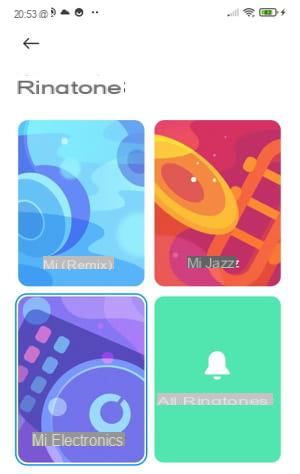
- En la siguiente pantalla, toque Elija un tono de llamada local.
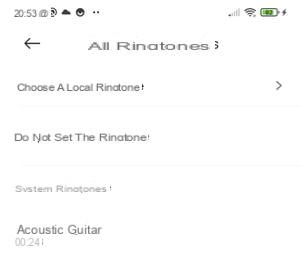
- En la pantalla Seleccionar tono de llamada, toque música para acceder a archivos de música almacenados en la memoria de su teléfono inteligente.
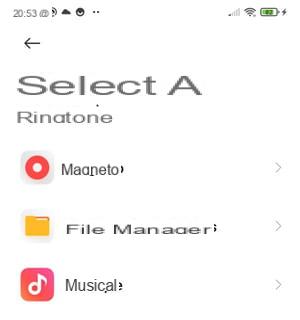
- Prensa Título de tu elección para escucharlo
- Si te conviene, presiona el botón azul OK arriba a la derecha.
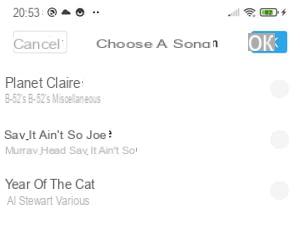
- Su música ahora está en una nueva sección llamada Mis tonos de llamada, en la sección Todos los tonos de llamada.
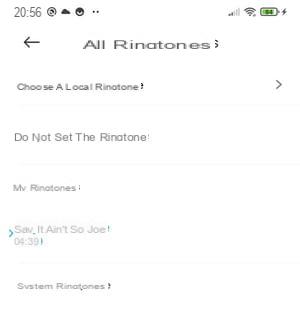
- Al proceder de la misma manera, puedes enriquecer esta sección con otra música almacenada en tu teléfono y cambiarla según tu estado de ánimo.
Desde la aplicación Música
- Toque el icono música para abrir la aplicación del reproductor de audio.
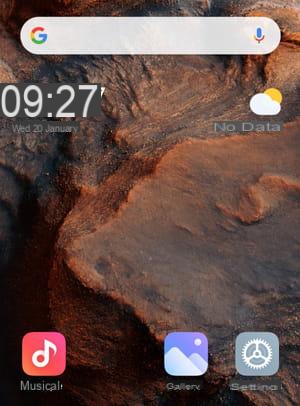
- Con el toque de un dedo, seleccione el título de su elección para iniciar la reproducción y mostrarla en pantalla completa.
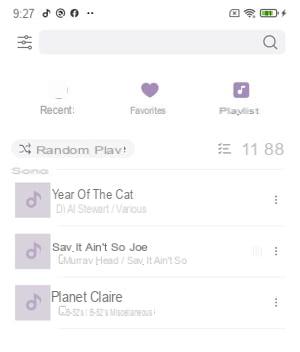
- prensa los tres puntos arriba a la derecha.
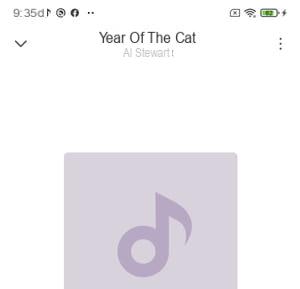
- En el menú contextual, presione la línea Editor de tonos de llamada.
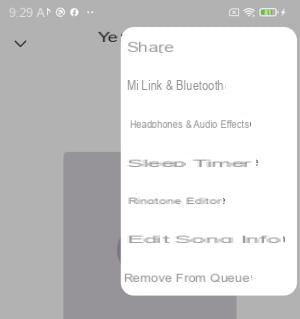
- Mueva el cursor con la yema del dedo para seleccionar el pasaje musical que desea conservar.
- Presione el botón de lectura para verificar que la selección sea correcta.
- Prensa Establecer como tono de llamada y espera.
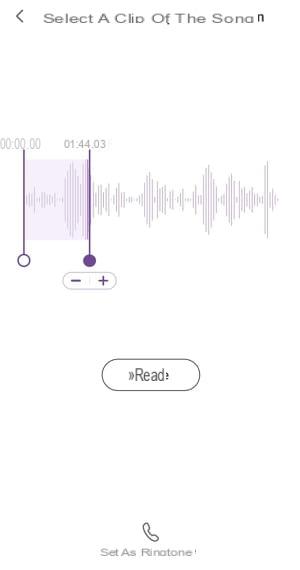
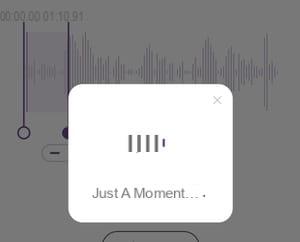
Abra la configuración del teléfono y vaya a la sección Sonidos y vibraciones. Se cambia el nombre del archivo asociado con el tono de llamada cut_temp.
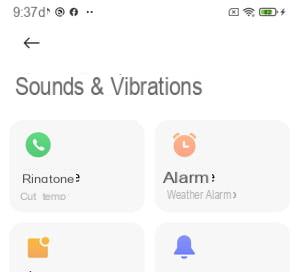
¿Cómo usar la música de tono de llamada en un teléfono inteligente Huawei?
Con un teléfono inteligente Huawei con Android 10 y la superposición EMUI 10, las posibilidades de personalización son ricas y se pueden hacer desde la Configuración, el administrador de archivos o el reproductor de música.
Desde Configuración
- Abre la aplicación Parámetros o baje el panel de notificaciones de la parte superior de la pantalla y presione el rueda dentada arriba a la derecha.
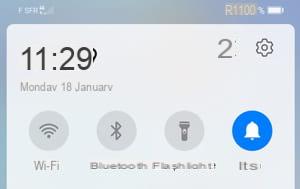
- Presione la línea Hijo y vibración.
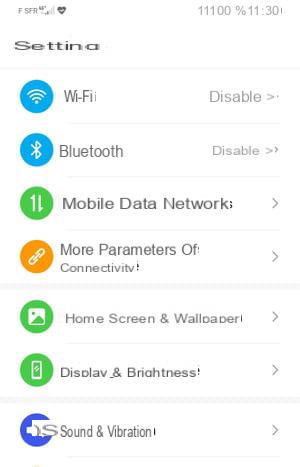
- Luego presione Teléfono sonando.
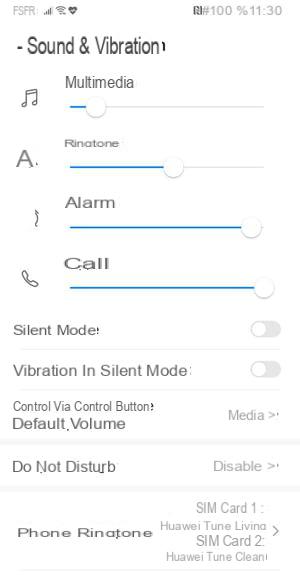
- Si tiene un teléfono inteligente con doble ranura SIM, presione la tarjeta SIM que representa el número de línea para el que desea personalizar el tono de llamada (aquí Tarjeta SIM 1).
- Presione la línea Música en el dispositivo.
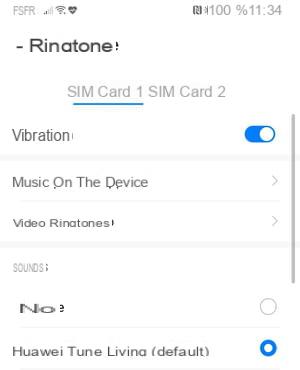
- Seleccione la música de su elección comprobándola con el dedo entre los títulos almacenados en su dispositivo para escucharla y grabarla (aquí Chupee).
- Si es el que cumple con sus expectativas, presione el botón flecha arriba a la izquierda delante de Música en el dispositivo.
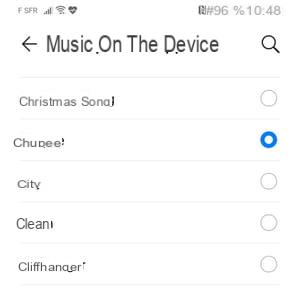
- Luego presione la flecha en frente de Ringtone para regresar.
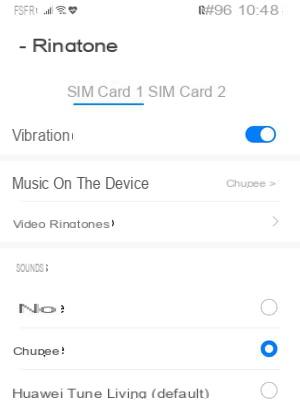
- Puede ver que el título elegido ahora está asignado a la tarjeta SIM elegida.
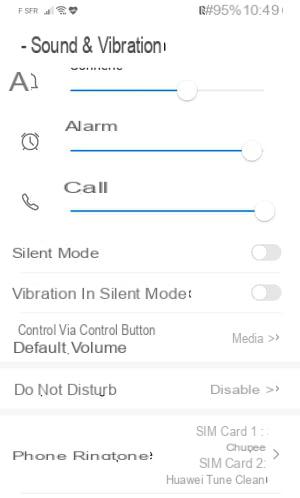
- También puede elegir un video como tono de llamada. En el menú Sonido y vibración, presione la línea Teléfono sonandoEntonces Tonos de video.
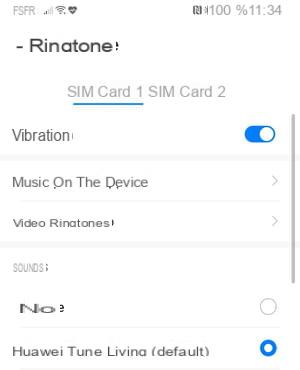
- Entre las miniaturas que se muestran, estos son sus videos personales guardados en su teléfono, pero también todos los videos que ha elegido mostrar en su galería, como los de WhatsApp, por ejemplo, presione el de su elección para iniciar la animación.
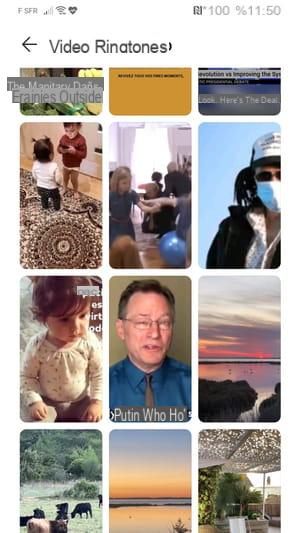
- Si es un video con sonido, presione el botón. APLICAR.
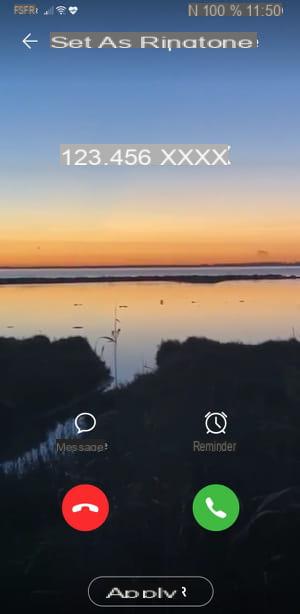
- Si la carpeta de tonos de video solo contiene sus propios videos, probablemente se deba a que no permitió que WhatsApp mostrara los medios descargados en su galería de fotos.
- Para remediar esto, inicie WhatsApp, toque los tres puntos verticales en la parte superior derecha para acceder al menú desplegable.
- Prensa Configuraciones.

- Seguir adelante discusiones luego activa la línea con un toque de tu dedo Visibilidad de los medios.
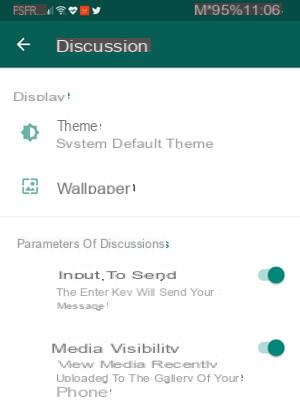
Desde el administrador de archivos
- En la pantalla de inicio, toque el icono Archivos para abrir el administrador de archivos de su teléfono.
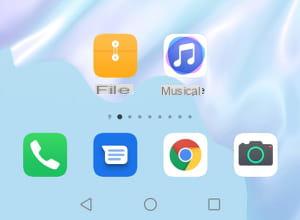
- Prensa Archivos de sonido para acceder a toda la música almacenada localmente.
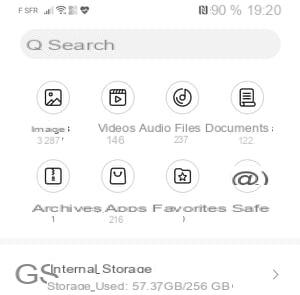
- Mantenga pulsado el título de vuestra elección para iniciar la reproducción.
- prensa icono más con tres puntos, en la parte inferior, para abrir el menú.
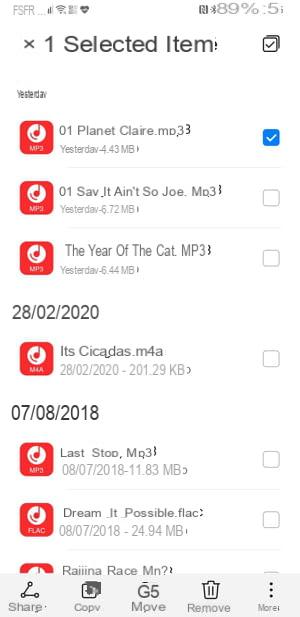
- Presione la línea Establecer como.
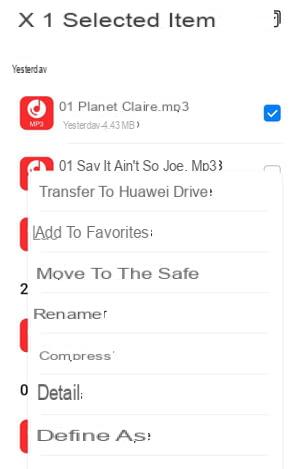
- Prensa Tono de llamada de la tarjeta SIM 1 para asociar la música elegida con la tarjeta SIM.
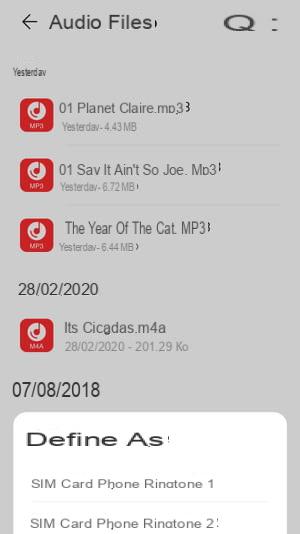
Desde la aplicación Música
- Toque el icono música para abrir el reproductor de audio Huawei.
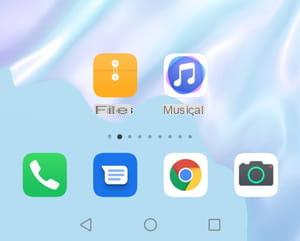
- Prensa biblioteca todo el camino hacia abajo, luego en Todas las canciones.
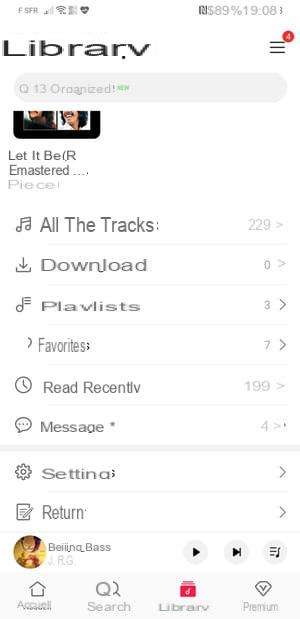
- Prensa Albums, para mostrar la lista de álbumes, luego seleccione un álbum tocándolo.
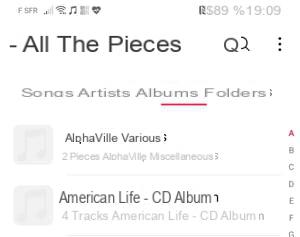
- Elija un título y presione el tres puntos verticales al final de su línea.
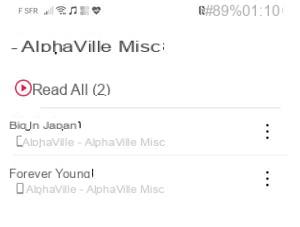
- En la ventana que aparece, presione la línea Establecer como tono de llamada.
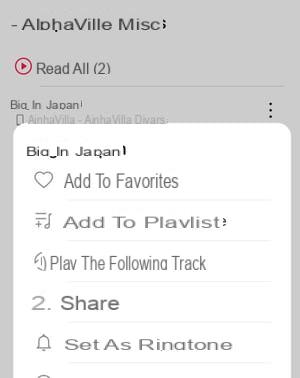
- Mueva el cursor con la yema del dedo para seleccionar unos segundos del título que ha elegido. Se muestran guías para ayudarlo.
- En la parte inferior, toca Establecer como tono de llamada.
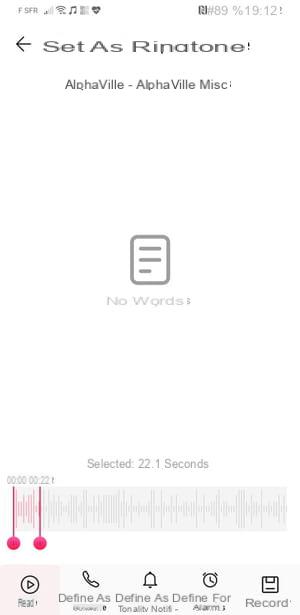
- A continuación, se muestra un pequeño menú contextual. Seguir adelante Para tarjeta SIM 1 para configurar esta selección como el tono de llamada asociado con la tarjeta SIM.
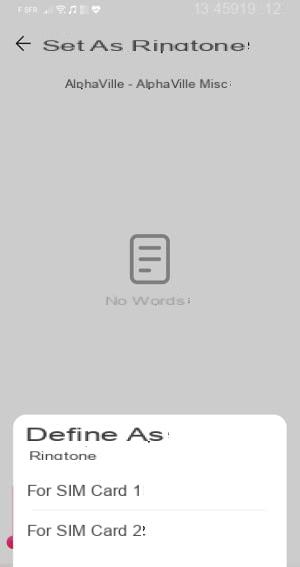
- El título cambia automáticamente de nombre con el número de segundos guardados (aquí Big in japan-22-1 durante 22 segundos).
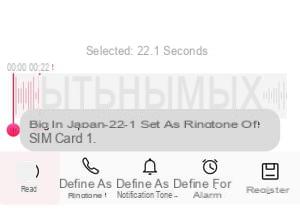
¿Cómo usar la música de tono de llamada en el teléfono inteligente Oppo?
En un teléfono inteligente Oppo muy reciente, con Android 11 y ColorOS 11, la personalización es simple, pero básica, tanto desde Configuración como a través de la aplicación Música del fabricante.
Desde la configuración
- Toque el icono de Parámetros desde la pantalla de inicio del teléfono inteligente
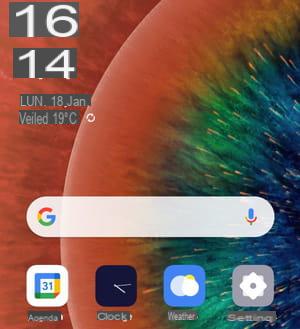
- O abra el panel de notificaciones de la parte superior de la pantalla y toque el botón de configuración hexágono en la parte superior para acceder al menú de configuración.
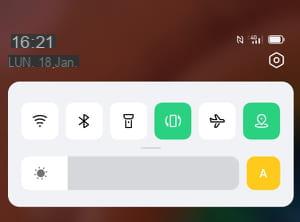
- En Configuración, presione la línea Hijos y vibraciones. Desplácese hacia abajo en el menú que aparece y presione Sonnerie.
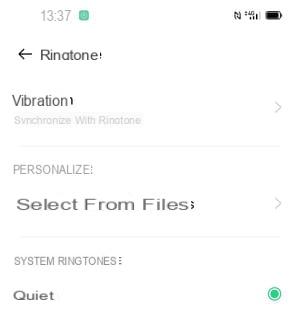
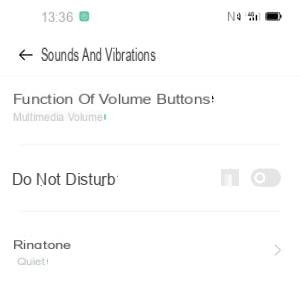
- En el menú que aparece, presione la línea PERSONALIZADO Luego presione Seleccionar de archivos.
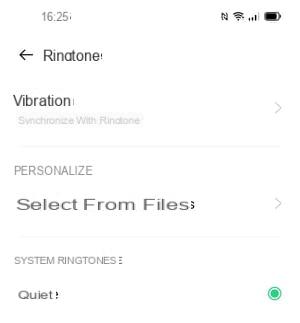
- Verifique el título de la música deseada con un toque para escuchar y seleccionarlo.
- Luego presione el flecha arriba Seleccionar de archivos.
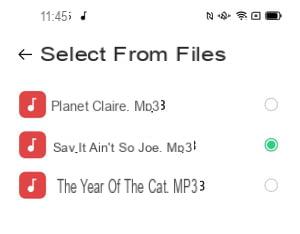
- En el menú Tono de llamada, su canción ahora se muestra en color verde.
- presione el flecha delante de Ringtone. Su música ahora está seleccionada como tono de llamada en la sección Sonidos y vibraciones.
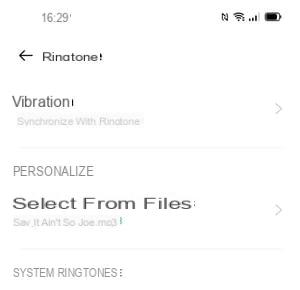
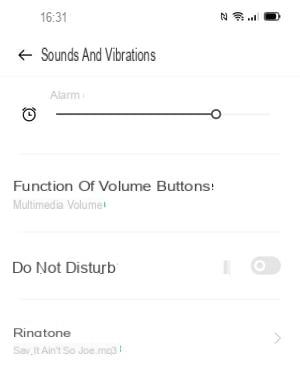
Desde la aplicación Música
- Toque el icono música para abrir el reproductor de audio incorporado.
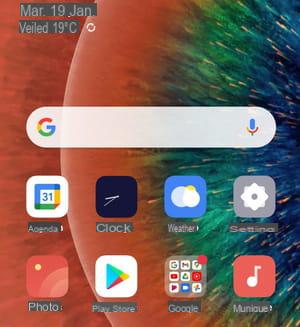
- seleccionar regiones ou Albums, por ejemplo, para ver música almacenada localmente.
- Presione en un título para escucharlo, luego en los dos puntos que lo siguen.
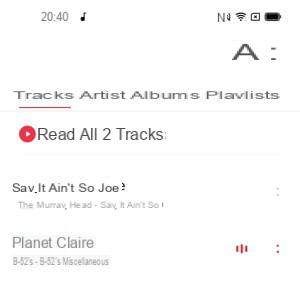
- En el menú emergente que aparece, toque Establecer como tono de llamada.
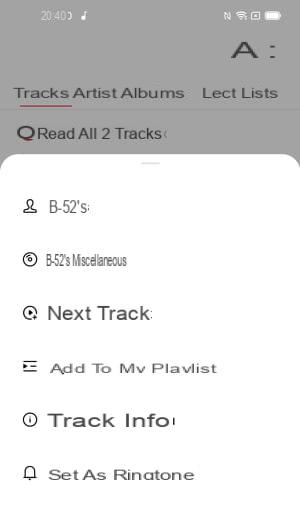
- En un segundo menú emergente, presione Establecer como tono de llamada.
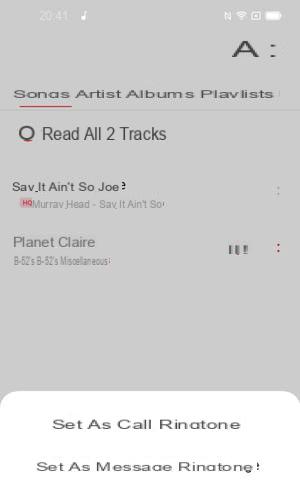
¿Cómo usar la música de tono de llamada en un teléfono inteligente Google Pixel?
Los últimos teléfonos inteligentes de Google con Android 11 permiten la personalización del tono de llamada desde Configuración y el administrador de archivos, pero no desde la aplicación YouTube Music. Las operaciones son un poco menos intuitivas que en otros teléfonos, pero puede almacenar tonos de llamada en la memoria del teléfono inteligente, pero también en la nube.
Desde la configuración
- Toque el icono Parámetros en la pantalla de inicio del teléfono inteligente o abra el panel de notificaciones de la parte superior de la pantalla, luego presione el rueda dentada en la parte inferior de este panel.

- Prensa Sonido y vibradory luego Configuración avanzada para implementar este submenú asociado.
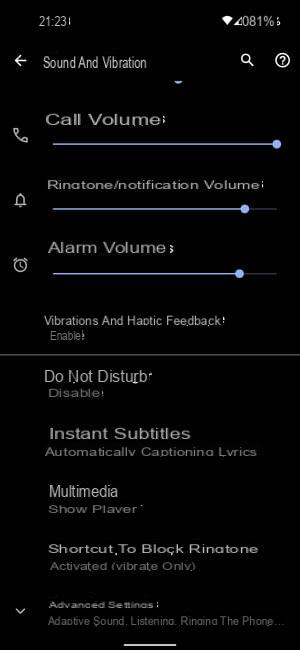
- Presione la línea Teléfono sonando.
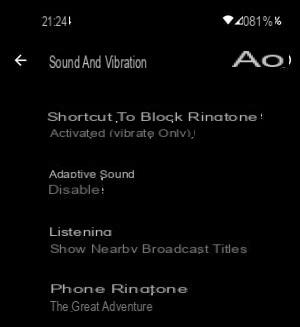
- De las miniaturas que se muestran, toque Mis tonos de llamada.
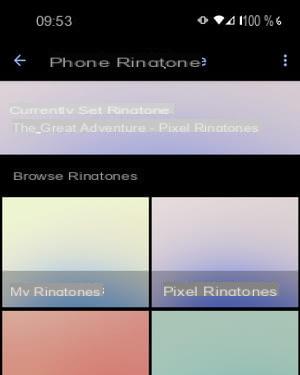
- En Mis tonos de llamada, presione el botón + en el círculo azul para agregar uno a la lista.
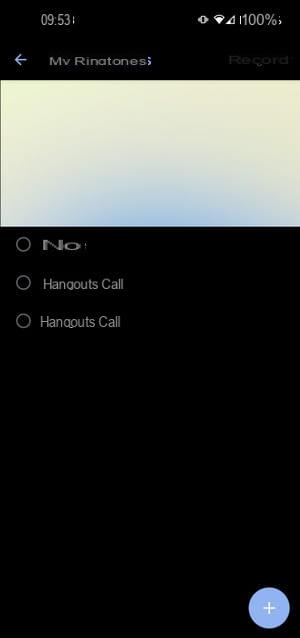
- En el nuevo menú que aparece, es posible realizar una búsqueda en Google Drive o visualizar los archivos más grandes o los guardados durante la semana.
- Para una búsqueda más global, Toca las tres líneas delante del campo Buscar en este teléfono.
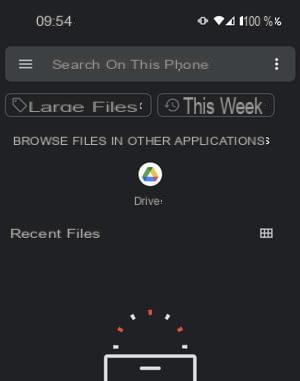
- Seleccione la línea con el toque de un dedo Archivos de sonido, Entonces el título de su elección.
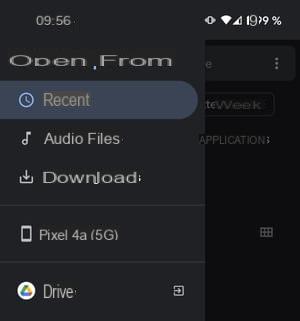
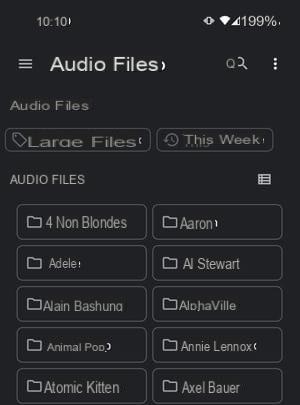
- En la lista Mis tonos de llamada, toque Título para escucharlo.
- Si la canción le conviene, presione el botón. Siguiente .
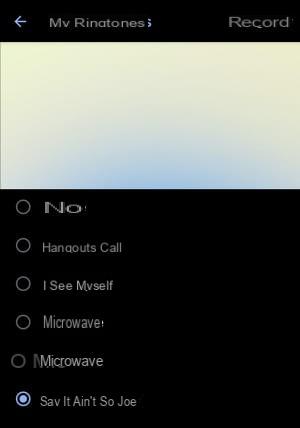
- La música que seleccionó ahora aparece en la línea Tono de llamada del teléfono.
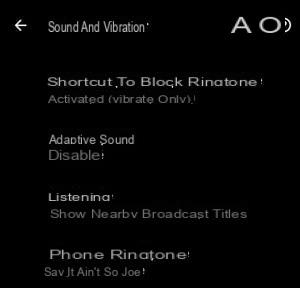
Desde el administrador de archivos
- En la pantalla de inicio del teléfono, toque el icono archivos para abrir el administrador de archivos.
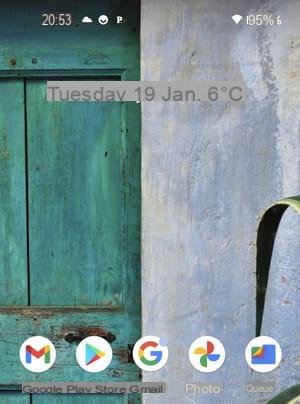
- En Archivos, toque Auriculares & Altavoces.
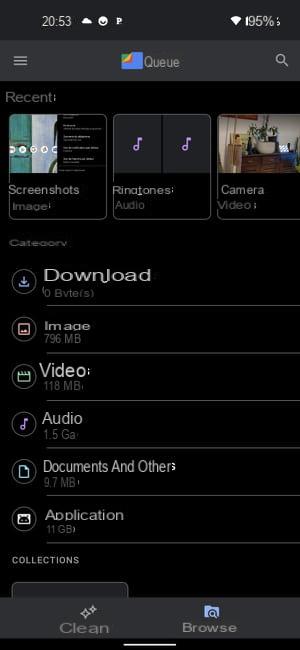
- seleccionar Todos con el toque de un dedo.
- Prensa el título de tu elección para escucharlo.
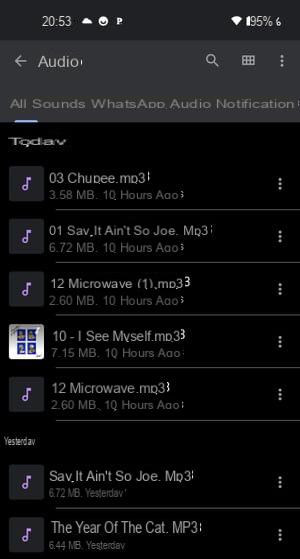
- Presionarlos tres puntos arriba a la derecha.
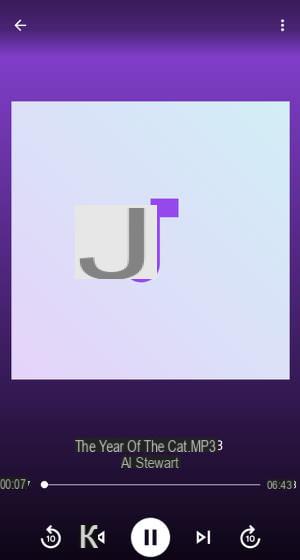
- En el menú emergente que aparece, toque Establecer como tono de llamada.
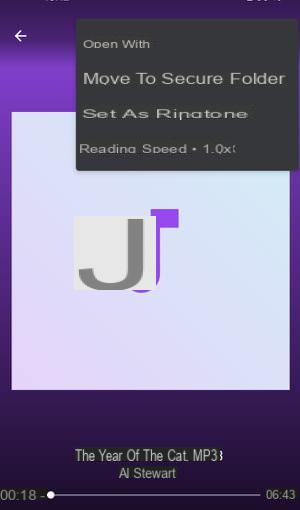
¿Cómo usar la música de tono de llamada en un teléfono inteligente OnePlus?
Las posibilidades de personalizar un teléfono inteligente OnePlus con Android 11 y Oxygen OS 11 se encuentran entre las más básicas del mercado. Se llevan a cabo exclusivamente desde los Ajustes.
- Toque el icono de Configuración en la pantalla de inicio o abra el panel de notificaciones desde la parte superior de la pantalla y luego toque el rueda dentada.
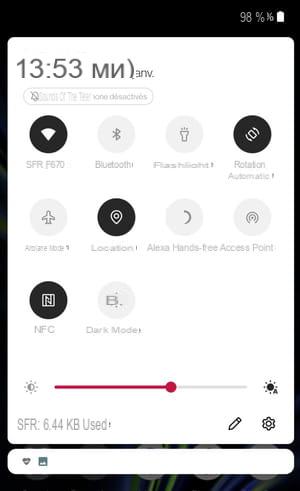
- En el menú Configuración, toque Sonidos y vibraciones
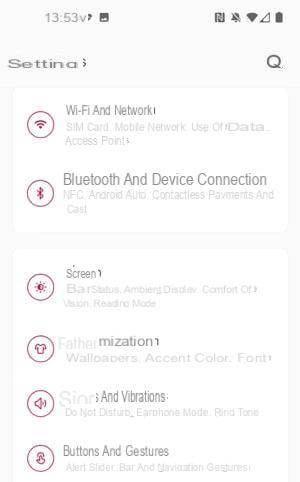
- En la siguiente pantalla, toque Teléfono sonando.
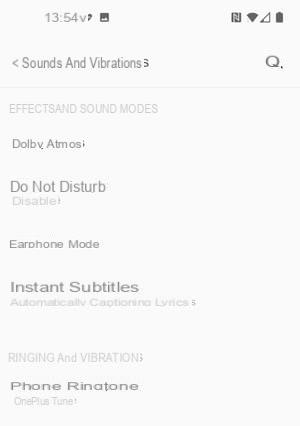
- En la siguiente pantalla, verifique la línea Tono de llamada de memoria interna

- Luego, en el submenú Todas las aplicaciones, seleccione un archivo de audio entre la música almacenada en su teléfono para escucharla.
- Si está satisfecho con el título, haga clic en la flecha delante de Todas las aplicaciones para guardarlo como tono de llamada.